TeamSpeak是一个流行的,跨平台的VoIP和文本聊天应用程序,用于内部商业沟通,教育和培训(讲座),在线游戏以及与朋友和家人联系。 其首要任务是提供更简单易用的解决方案,具有强大的安全标准,出色的语音质量以及较少的系统和带宽利用率。 它使用客户端 - 服务器架构,能够同时处理数千个用户。
怎么运行的
在Linux VPS上部署您自己的TeamSpeak服务器 ,并与团队成员,朋友和家人或任何您想与之通信的人分享您的TeamSpeak服务器地址。 使用免费的桌面TeamSpeak客户端 ,他们连接到您的TeamSpeak服务器并开始交谈。 这很简单!
主要特征
- 它易于使用并且高度可定制。
- 拥有分散的基础架构并具有高度可扩展性。
- 支持高安全标准。
- 提供卓越的语音质量。
- 允许低系统资源和带宽使用。
- 支持强大的文件传输。
- 还支持强大的权限系统。
- 支持令人惊叹的3D音效。
- 允许移动连接和更多。
要求
在本教程中,我们将解释如何在CentOS 7实例上安装TeamSpeak Server ,并在Linux机器上安装桌面TeamSpeak客户端 。
在CentOS 7中安装TeamSpeak Server
1.首先更新您的CentOS 7服务器软件包,然后使用以下命令为安装过程安装所需的依赖项。
# yum update # yum install vim wget perl tar net-tools bzip2
2.接下来,您需要为TeamSpeak服务器进程创建一个用户,以确保TeamSpeak服务器以用户模式运行,与其他进程分离。
# useradd teamspeak # passwd teamspeak
3.现在进入TeamSpeak服务器下载页面,使用以下wget命令获取最新版本(例如3.2.0 ),然后解压缩tarball并将所有文件复制到我们非特权用户的主目录中,如图所示。
# wget -c http://dl.4players.de/ts/releases/3.2.0/teamspeak3-server_linux_amd64-3.2.0.tar.bz2 # tar -xvf teamspeak3-server_linux_amd64-3.2.0.tar.bz2 # mv teamspeak3-server_linux_amd64 teamspeak3 # cp -R teamspeak3 /home/teamspeak/ # chown -R teamspeak:teamspeak /home/teamspeak/teamspeak3/
4.一切就绪后,现在切换到团队用户并使用以下命令手动启动teamspeak服务器。
# su - teamspeak $ cd teamspeak3/ $ ./ts3server_startscript.sh start
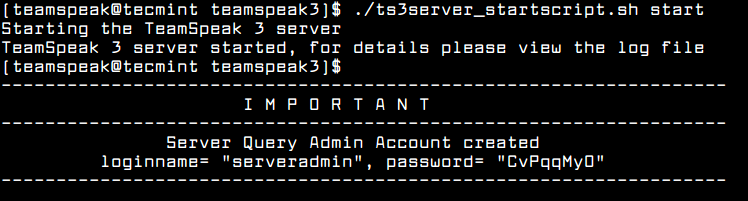
TeamSpeak开始
5.要在Systemd服务下管理TeamSpeak服务器 ,您需要创建一个teampeak服务单元文件。
$ su - # vi /lib/systemd/system/teamspeak.service
在单元文件中添加以下配置。
[Unit] Description=Team Speak 3 Server After=network.target [Service] WorkingDirectory=/home/teamspeak/ User=teamspeak Group=teamspeak Type=forking ExecStart=/home/teamspeak/ts3server_startscript.sh start inifile=ts3server.ini ExecStop=/home/teamspeak/ts3server_startscript.sh stop PIDFile=/home/teamspeak/ts3server.pid RestartSec=15 Restart=always [Install] WantedBy=multi-user.target
保存并关闭文件。 然后立即启动teamspeak服务器 ,并使其能够在系统引导时自动启动,如下所示。
# systemctl start teamspeak # systemctl enable teamspeak # systemctl status teamspeak
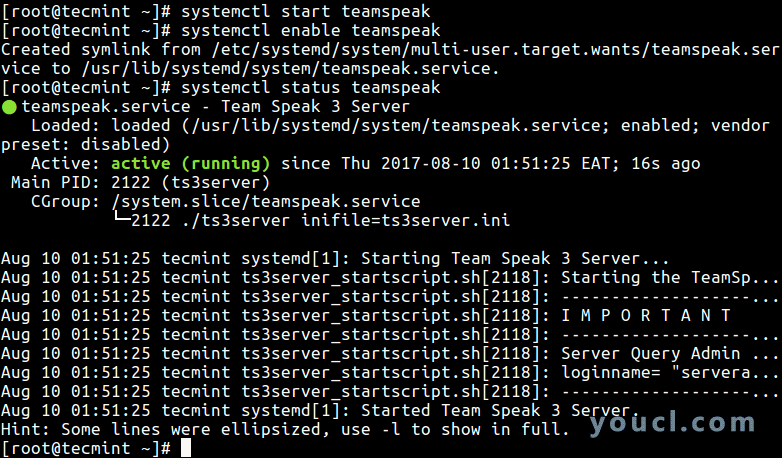
启动TeamSpeak服务器
6.首次启动teamspeak服务器时,它会生成一个管理员令牌/密钥 ,您将用它从TeamSpeak客户端连接到服务器。 您可以查看日志文件以获取密钥。
# cat /home/teamspeak/logs/ts3server_2017-08-09__22_51_25.819181_1.log
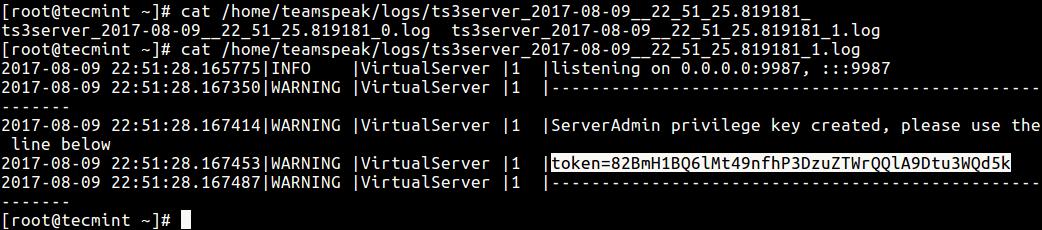
TeamSpeak服务器令牌
7.接下来, TeamSpeak监听多个端口: 9987 UDP(TeamSpeak语音服务), 10011 TCP(TeamSpeak ServerQuery)和30033 TCP(TeamSpeak FileTransfer)。
因此,修改您的防火墙规则以按如下方式打开这些端口
# firewall-cmd --zone=public --add-port=9987/udp --permanent # firewall-cmd --zone=public --add-port=10011/tcp --permanent # firewall-cmd --zone=public --add-port=30033/tcp --permanent # firewall-cmd --reload
在Ubuntu 18.04中安装TeamSpeak客户端
8.登录到您的Ubuntu桌面计算机(您可以使用任何Linux操作系统)并转到TeamSpeak客户端下载页面,并使用以下wget命令获取最新版本(即3.1.9 ),并按照所示安装它。
$ wget http://dl.4players.de/ts/releases/3.1.9/TeamSpeak3-Client-linux_amd64-3.1.9.run $ chmod 755 TeamSpeak3-Client-linux_amd64-3.1.9.run $ ./TeamSpeak3-Client-linux_amd64-3.1.9.run $ cd TeamSpeak3-Client-linux_amd64 ./ts3client_runscript.sh
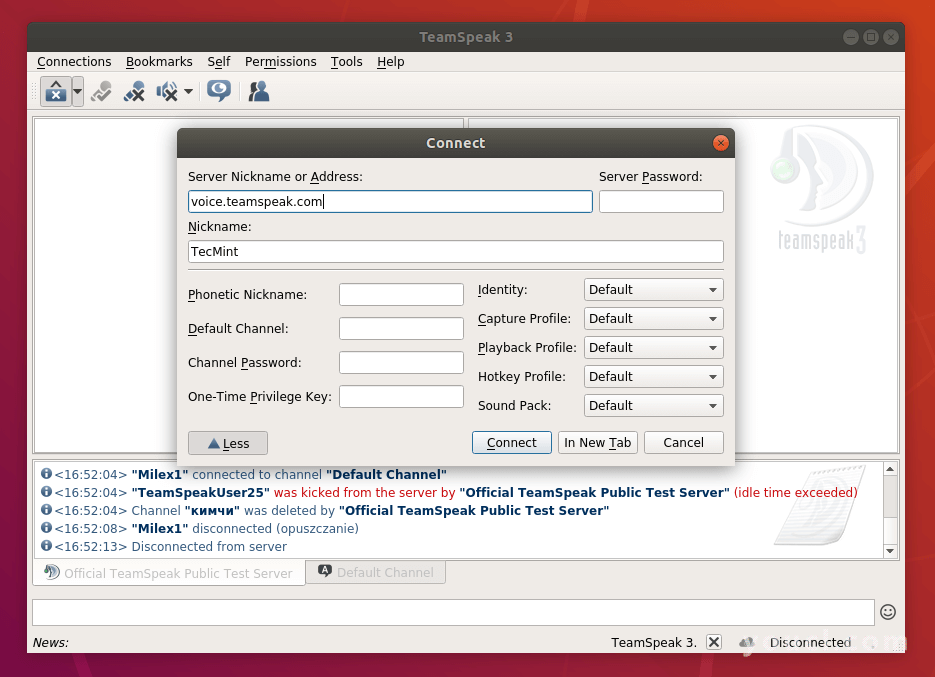
Ubuntu上的TeamSpeak客户端
9.要访问服务器查询管理员帐户,请使用启动服务器后创建的登录名和密码 。 在这里,您还将被要求提供ServerAdmin密钥 ,一旦输入密钥,您将看到下面的消息,这意味着您现在拥有刚刚安装的teampeak服务器的管理权限。
Privilege Key successfully used.
欲了解更多信息,请查看TeamSPeak主页: https ://www.teamspeak.com/en/
在本文中,我们解释了如何在CentOS 7上安装TeamSpeack Server,并在Ubuntu桌面上安装客户端。 如果您有任何问题或想法可供分享,请使用下面的反馈表与我们联系。








